Kling 画像から動画への AI テクノロジーの使用ガイド
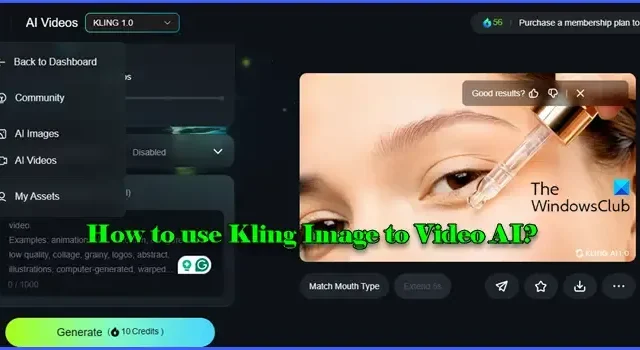
この記事では、 Kling Image to Video AI の活用に関する包括的なガイドを提供します。短編動画やライブストリーミング ソリューションの革新で知られる中国の大手テクノロジー企業 Kuaishou によって開発された Kling は、AI テクノロジーの最前線を代表しています。
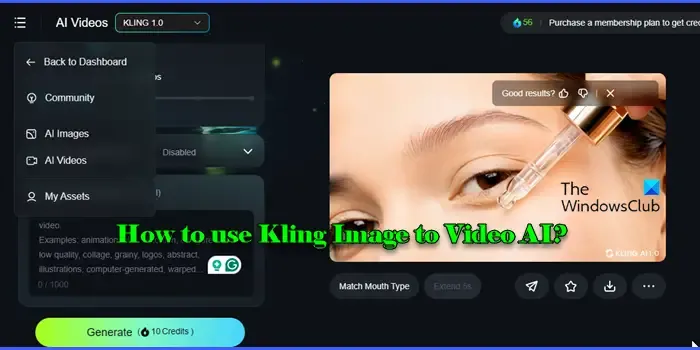
Kling AI には、Text-to-VideoとImage-to-Video という2 つの主要な生成モデルがあります。Image-to-Video モデルは、追加のプロンプトや定義されたモーションを使用して静止画像をアニメーション化し、静的な画像を鮮やかなアニメーション ビデオに変換します。このガイドでは、Kling の Image-to-Video AI を使用して目を引くアニメーション ビデオを作成するプロセスについて説明します。
Kling 画像からビデオへの AI の使用方法
Windows 10 または 11 PC でKling Image-to-Video AI を使い始めるには、次の手順に従ってください。
- KlingAIにアカウントを設定する
- 画像から動画への変換セクションにアクセスする
- 画像をアップロードする
- オプションのプロンプトを含める
- 設定を微調整する
- ビデオを作成する
各ステップをさらに詳しく見てみましょう。
1] KlingAIでアカウントを作成する
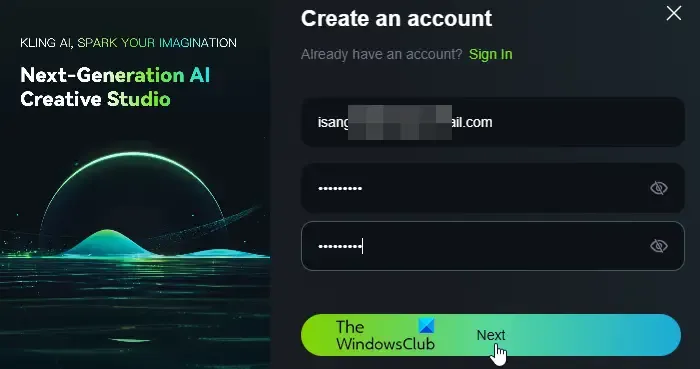
ブラウザを起動し、KlingAI.comにアクセスします。右上隅にある [サインイン]ボタンをクリックし、表示されるプロンプトで [無料でサインアップ] オプションをクリックします。
メールアドレスを入力し、パスワードを作成します。続行するには「次へ」をクリックします。
システムから確認コードがメールに送信されます。受信トレイでそのコードを見つけてサイトに入力し、「サインイン」をクリックしてアカウントの設定を完了します。
2] 画像から動画へ移動
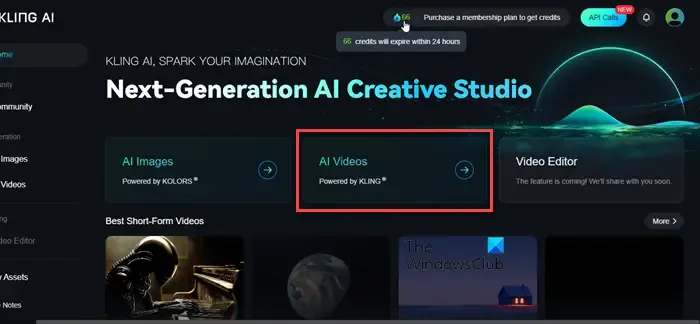
Kling AI ダッシュボード内で、「AI ビデオ」オプションをクリックします。Kling AI のクリエイティブ スタジオに移動するので、左側のパネルで「画像からビデオ」タブを選択します。
3] 画像をアップロード
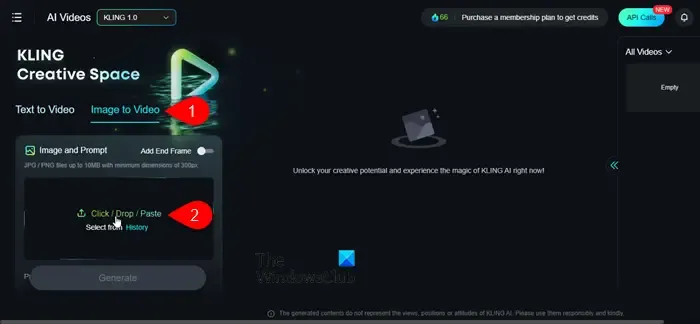
次のステップは、アップロードアイコンをクリックして画像をアップロードすることです。この画像は、AI がビデオを作成するための参照として機能します。画像をドラッグ、貼り付け、または履歴から選択することもできます。ファイルがJPG または PNG形式であり、サイズが10 MB (最小 300 ピクセル)を超えないことを確認してください。
4] プロンプトを追加する(オプション)
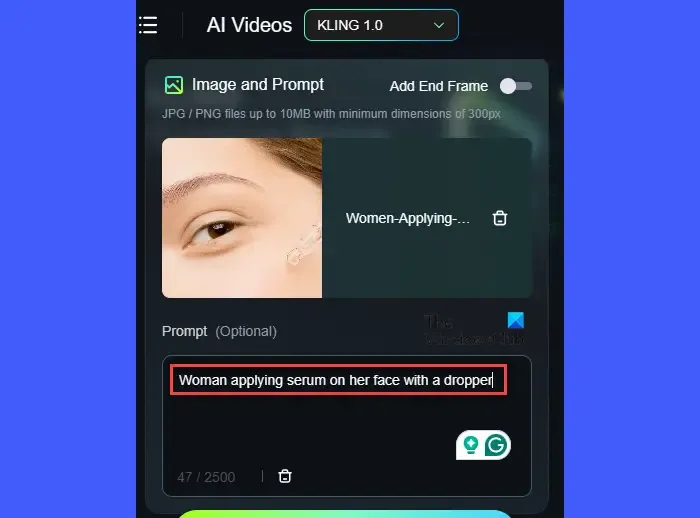
次に、プロンプトを入力します。この説明的な入力は、AI がビデオ コンテンツを作成するためのガイドとなります。プロンプトでは、ビデオの物語を強化するために、特定のアクション、シーン、感情、その他の側面を概説できます。プロンプトを追加することはオプションですが、これにより、クリエイティブなビジョンにさらに近いコンテンツを作成できます。
Kling 氏によると、プロンプトは次の構造に従う必要があります。
Prompt = Subject + Movement, Background + Movement...
- 主題:視聴者にとっての焦点となるもので、伝えたいテーマを反映する人物や動物から物やシーンまで多岐にわたります。
- 動き:歩く、走るなど、シーン内での被写体の行動ややり取りを描写すると、エネルギーと深みが加わります。
- 背景:ビデオの設定、雰囲気、または雰囲気に関する詳細なコンテキストを提供します。
本質的には、主題と動作が式の要となります。たとえば、「女性(主題)がスポイトで顔に美容液を塗っている(動作)」というセリフは、AI がアニメーション化する主題と動作を効果的に伝えます。
5] 設定を調整する
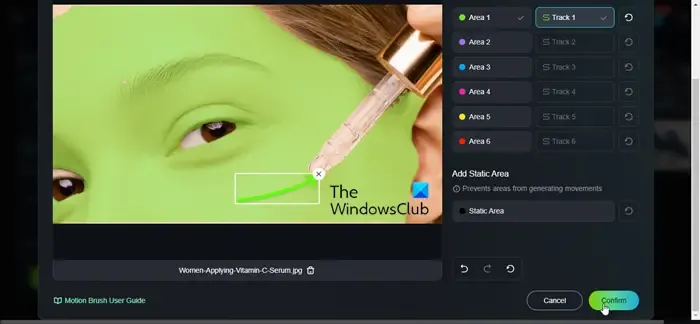
画像とプロンプトの他に、生成されたビデオをより細かく制御するための次のようなさまざまな追加設定があります。
- モーション ブラシ:画像内の選択した領域または要素に対して特定のモーションを定義できます。
- モード:標準(コスト効率に優れた) モードとプロフェッショナル(詳細なビデオ制作用) モードが含まれます。
- カメラの動き:フレーム内でのカメラの動きを指示し、シフトや変位を正確に制御できます (この機能は無料プランではデフォルトで無効になっています)。
- 長さ:最終的なビデオ出力の長さを選択します (5 秒または 10 秒)。
- 否定プロンプト:最終出力に表示したくない内容を指定します。
6] ビデオを生成する
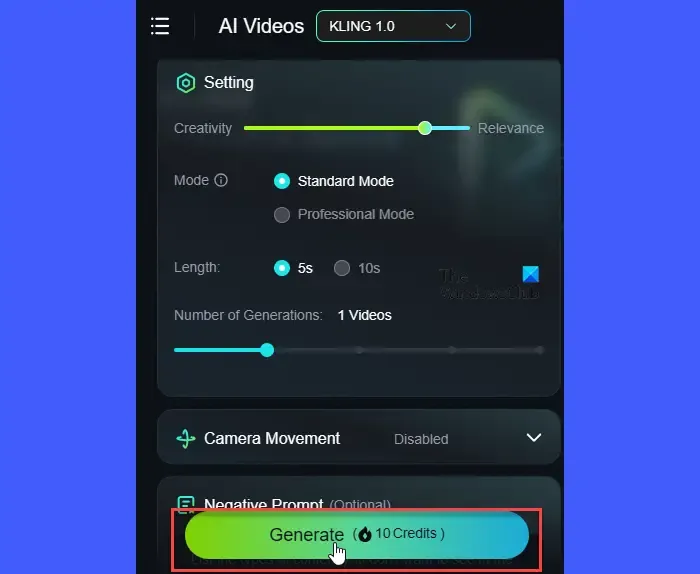
選択が完了したら、「生成」ボタンをクリックします。Kling AI はクレジットベースのシステムを採用しており、1 日あたり 66 クレジットが無料で付与されますが、ビデオ生成ごとに10 クレジットかかります。
短い処理時間の後、AI があなたの仕様に基づいてビデオ ( .mp4 ) を生成し、ダウンロードまたは共有できるようになります。
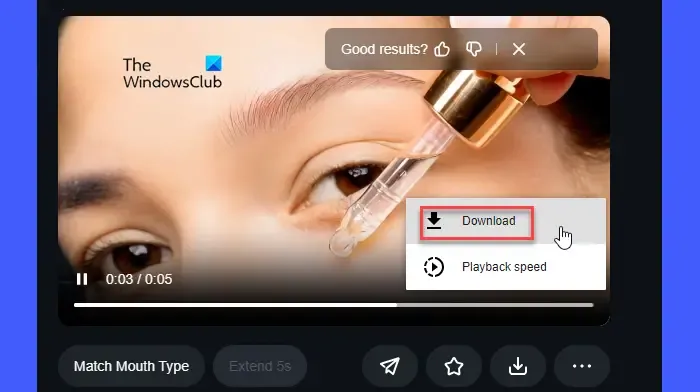
Kling 画像からビデオへのモデルの主な特徴
- ビデオ生成:画像を 5 秒または 10 秒のアニメーション ビデオに変換します。
- テキスト統合:ユーザーは説明テキストを入力して、物語の側面を豊かにすることができます。
- 生成モード:より高速な作成のための「標準モード」と、より高品質のビジュアルのための「プロフェッショナル モード」を提供します。
- アスペクト比:さまざまなビデオ レイアウトに対応する 16:9、9:16、1:1 の形式をサポートします。
- ビデオの継続:適切なプロンプトを使用して、ビデオを最大 3 分まで延長できます。
視覚的なガイドについては、以下のビデオをご覧ください。
AIを使用して画像をビデオに変換する方法は?
多くのプラットフォームでは、AI テクノロジーを使用して画像を動画に変換できます。Kling AI や DALL-E などの有名なツールは、アニメーション技術とテキスト プロンプトを使用して静止画像から動画を生成できます。また、Adobe After Effects などのソフトウェアは、キーフレームとエフェクトを使用して画像をアニメーション化できます。
AI を使用してビデオを作成するにはどうすればよいでしょうか?
Kling AI は、画像とテキスト入力の両方からビデオを作成するのに最適です。まず、Kling AI の Web サイトでアカウントを登録します。ログインしたら、画像からビデオのセクションに移動し、選択した画像をアップロードして、希望するシーンや動きを表現するプロンプトを含めます。その後、ビデオ生成プロセスを開始すると、AI が指定に基づいて短いビデオを作成します。


コメントを残す